花瓣剪辑软件使用过程中,很多网友关心花瓣剪辑如何剪辑音乐、花瓣剪辑剪辑部分音乐的方法、、花瓣剪辑怎么用等相关问题,网友化温根据主题投稿了本篇教程,涉及到花瓣剪辑、音乐、音乐剪辑相关内容,已被887网友关注。
花瓣剪辑如何截选自己想要的音频部分
花瓣剪辑如何截选自己想要的音频部分?使用花瓣剪辑添加音乐后,怎么截选音乐中副歌部分或者自己喜欢的片段,一起来看下具体操作吧
导入素材,点击“音频--音乐”,可以添加花瓣剪辑APP提供的音乐(发现音乐)或者本地音乐(我的音乐--本地)
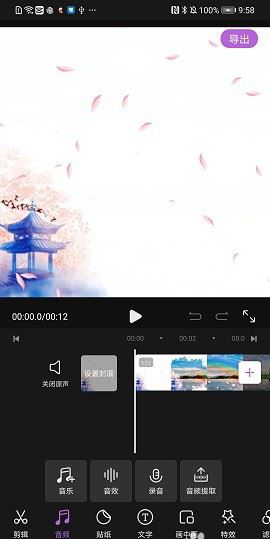
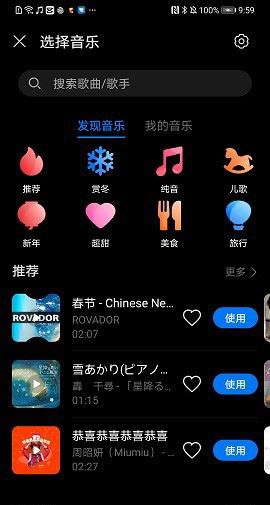
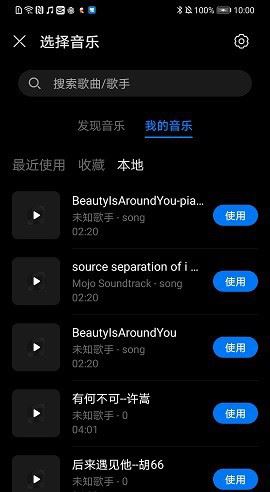
添加音乐后,发现音频轨道与主轨道时长一致,且从00秒开始,并不是整首音乐时长。
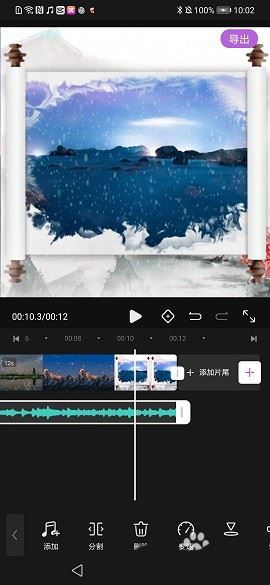
我们可以拉长音频轨道后截取自己想要的音乐片段。选中音频轨道,向右拖动音频尾部就可以拉长轨道。
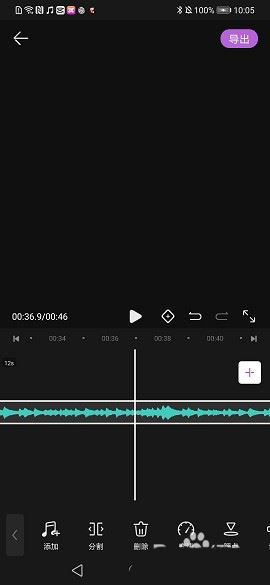
然后使用“分割+删除”截取自己想要的音乐片段。移动指针到想要的音乐片段起始位置,点击工具栏“分割”,音乐就被分割成2段。
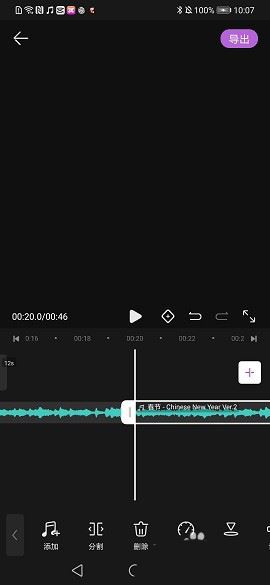
点击选中第一段音乐轨道,点击工具栏“删除”即可去掉该段音乐。然后长按剩下的音乐轨道向前拖动到合适的位置即可。
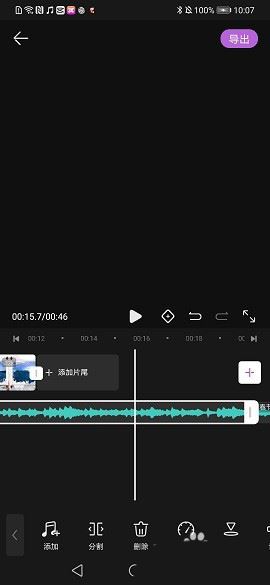


如果音频轨道超过主轨道时长,可以使用“分割+删除”去掉多余的音乐段。
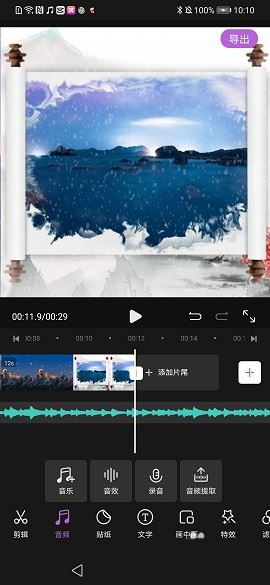
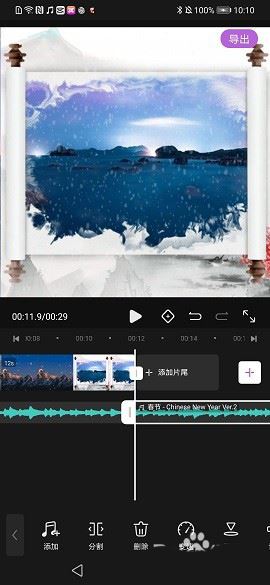
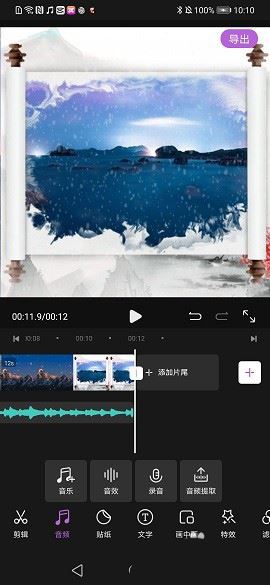
注意事项:
如果音频轨道超过主轨道时长,导出的视频后半段画面无内容有音乐,以黑色背景呈现。


